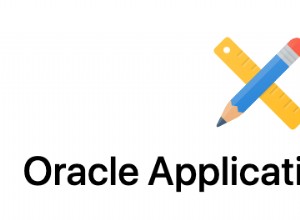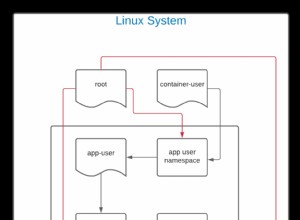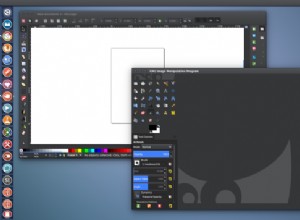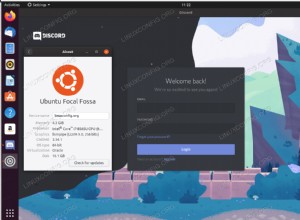Sie erhalten Firefox standardmäßig in allen Linux-Distributionen. Aber wenn Sie ein Liebhaber von Google Chrome sind, sind die Schritte zum Installieren von Google Chrome auf Ubuntu ziemlich einfach -
- Voraussetzung für die Installation von Google Chrome unter Ubuntu ansehen
- Installieren Sie Abhängigkeiten mitapt-get install Befehl
- Laden Sie das neueste Google Chrome herunter von der Google-Website
- Installieren Sie Google Chrome unter Ubuntu Linux über das Terminal oder die grafische Benutzeroberfläche
- Starten Sie Google Chrome
- Fehlerbehebung bei Problemen
Hinweis:
Sie können "Paketfehler konnte nicht gefunden werden erhalten " Wenn Sie versuchen, Google Chrome in Ubuntu mit den Befehlen "apt-get install chrome" oder "apt-get chrome" zu installieren. Warum? Weil Google Chrome nicht im Ubuntu-Repository verfügbar ist.
Diese Schritt-für-Schritt-Anleitung zum Installieren von Google Chrome unter Ubuntu gilt für unten erwähnte Linux-Distributionssysteme auch, wenn Sie die CLI-Methode -
verwenden- Ubuntu 21.04
- Ubuntu 18.04
- Ubuntu 16.04
- Ubuntu Mate
- Lubuntu
- Xubuntu
- Linux Mint 20.01
Was ist Google Chrome
Google Chrome ist aufgrund seiner Einfachheit, Sicherheit und schnellen Surfgeschwindigkeit weltweit bei allen Internetnutzern beliebt. Da Chrome ein Produkt von Google ist, kann man sich in Sachen Sicherheit einfach darauf verlassen, und die Unterstützung der meisten Apps, Erweiterungen und Designs unterscheidet es in der Familie der Browser.
Einige Funktionen von Google Chrome
- Schnell, sicher und einfach zu bedienen.
- Direkte Google-Suche kann über die Suchleiste selbst durchgeführt werden, eine Art direkte Hilfe von Google 🙂
- Kompatibel mit allen Betriebssystemen (Linux, Windows, Mac und Android) und auf allen Geräten (PC, Laptop und Handys) lauffähig
- Führen Sie Anpassungen durch, synchronisieren Sie mit Ihrem Konto, importieren und exportieren Sie Ihre Einstellungen und Favoriten überall, jederzeit und auf allen Geräten.
- Für große Organisationen und Unternehmen ist auch eine Chrome-Enterprise-Version verfügbar.
Voraussetzung für die Installation von Google Chrome unter Linux
Um Google Chrome auf Ubuntu oder einer anderen Debian-basierten Distribution zu installieren, müssen Sie die folgenden Anforderungen erfüllen -
- 64-Bit-Betriebssystem (Chrome 32-Bit-Ubuntu-Version ist nicht verfügbar )
- Sudo-Zugriff auf das Root-Konto
- Funktionierende Internetverbindung
- Installieren Sie Abhängigkeiten erforderlich für Google Chrome. Wenn Sie keine Abhängigkeiten in Ihrem Ubuntu installiert haben, erhalten Sie möglicherweise einen Fehler in Bezug auf die Paketabhängigkeit. Meine ist bereits installiert 😉
$ sudo apt-get install -f

So laden Sie Chrome für Ubuntu 20.04 Linux herunter
Chrome ist standardmäßig nicht im Ubuntu-Repository verfügbar, da es nicht Open Source ist. Chromium Ubuntu wird als Alternative zu Chrome bereitgestellt, aber es ist bei weitem nicht in der Nähe davon.
Es gibt zwei Möglichkeiten, Google Chrome für Ubuntu 64 Bit herunterzuladen .
- Besuchen Sie die Google Chrome-Website https://www.google.com/chrome
- Klicken Sie auf Chrome herunterladen Schaltfläche
- Wählen Sie 64-Bit-.deb-Paket für Debian/Ubuntu aus
- Akzeptieren und installieren

Alternativ können Sie Google Chrome für Ubuntu 64-Bit über die Befehlszeile herunterladen
Unten erwähnt ist der Befehl zu "wget Chrome deb "-Paket von der Google-Website.
$ wget https://dl.google.com/linux/direct/google-chrome-stable_current_amd64.deb
Video-Tutorial
Zur Vereinfachung von „Installieren von Chrome in Ubuntu“ und „Deinstallieren oder Entfernen von Chrome“ für Anfänger habe ich auch ein Video erstellt. Bitte ansehen, liken und teilen, wenn Sie es nützlich fanden.
So installieren Sie Google Chrome auf Ubuntu 20.04
Die Schritte zum Installieren von Chrome auf Ubuntu 16.04, 18.04 und 20.04 sind ungefähr gleich. Unabhängig davon, welche Ubuntu-Version Sie installiert haben, funktionieren diese Schritte für alle oben genannten Ubuntu- und Debian-basierten Distributionen.
Sie können den Google Chrome-Webbrowser unter Linux mit zwei Methoden installieren -
- Verwenden der grafischen Benutzeroberfläche (GUI)
- Mit Terminal oder CLI
Beginnen wir mit der Installation der Google Chrome-Installation unter Linux mit der GUI-Methode -
Grafische Installation von Chrome auf Ubuntu
Schritt 1:- Laden Sie Google Chrome 64 Bit für Ubuntu herunter
Laden Sie Google Chrome für Ubuntu 64-Bit-Version herunter, Dateiname "google-chrome-stable_current_amd64.deb"

Schritt 2:- Überprüfen Sie Ihre Systemarchitektur auf 64-Bit-Unterstützung
Stellen Sie sicher, dass Sie alle Abhängigkeiten installiert haben wie in der Voraussetzung oben erklärt und überprüfen Sie mit dem Befehl „lscpu“, ob Ihr System 64-Bit unterstützt oder nicht. Mine unterstützt sowohl 32-Bit- als auch 64-Bit-Betriebssysteme. wenn nur 32-Bit angezeigt wird. Pech... du kannst Chrome nicht auf Ubuntu installieren.

Schritt 3:- Ändern Sie die Berechtigungen der Google Chrome-Deb-Paketdatei
Gehen Sie zum Download-Verzeichnis und wählen Sie die Eigenschaften von "google-chrome-stable_current_amd64.deb" aus Datei und aktivieren Sie "Ausführen der Datei als Programm zulassen" auf der Registerkarte Berechtigungen.
Wählen Sie dann die Standardanwendung als "Softwareinstallation" aus auf "Öffnen mit" Registerkarte.

Schritt 4:– Führen Sie die Google Chrome-Paketdatei (.deb) aus
Doppelklicken Sie und installieren Sie Google Chrome auf Ubuntu mit GUI .

Schritt 5:- Überprüfen Sie die Installation des Google Chrome-Webbrowsers unter Linux
Überprüfen Sie die Chrome-Installation in Show-Anwendungen.

Installieren Sie Google Chrome auf Ubuntu 20.04 über das Terminal
Schritt 1:- Öffnen Sie das Terminal, indem Sie auf Ihrer Tastatur drücken
Öffnen Sie das Terminal mit einer Ihrer bevorzugten Methoden. Ich mache das per Rechtsklick auf dem Desktop.
Schritt 2:- Laden Sie die neueste 64-Bit-Version von Google Chrome mit dem Befehl "wget" herunter
Laden Sie Google Chrome für Ubuntu 64-Bit-Version herunter, Dateiname "google-chrome-stable_current_amd64.deb" mit folgendem Befehl.
$ wget https://dl.google.com/linux/direct/google-chrome-stable_current_amd64.deb

Schritt 3:- Installieren Sie die für die Installation von Google Chrome unter Ubuntu Linux erforderlichen Abhängigkeiten
Stellen Sie sicher, dass Sie alle Abhängigkeiten wie in den Voraussetzungen erklärt installiert haben oben.
$ sudo apt-get install -f
Schritt 4:- Gehen Sie zum Download-Verzeichnis
Legen Sie das Verzeichnis fest, in das Sie Google Chrome heruntergeladen haben.
$ cd ~/Downloads
Schritt 5:- Installieren Sie Google Chrome auf Ubuntu mit dem Befehl „dpkg -i“
Entpacken oder führen Sie die Datei "google-chrome-stable_current_amd64.deb" aus mit diesem Befehl
$ sudo dpkg -i google-chrome-stable_current_amd64.deb

Schritt 6:- Überprüfen Sie die Installation von Google Chrome auf Ubuntu 20.04
Überprüfen Sie die Chrome-Installation in Show-Anwendungen.
Schritt 7:- Fügen Sie Google Chrome zu den Favoriten hinzu, um es schnell zu starten
Google Chrome zu den Favoriten hinzufügen , per Drag-and-Drop oder einfach mit der rechten Maustaste klicken und Zu Favoriten hinzufügen auswählen.

Schritt 8:- Klicken Sie auf das Google Chrome-Symbol, um es zu starten
Ich habe Ihnen gezeigt, wie Sie Chrome unter Ubuntu installieren aber was ist, wenn Sie Chrome deinstallieren oder entfernen möchten? aus irgendeinem Grund.
So deinstallieren Sie Google Chrome unter Ubuntu 20.04
Jetzt zeige ich Ihnen wie man Google Chrome auf Ubuntu deinstalliert. Wieder mit 2 Methoden, GUI und CLI.
Chrome unter Ubuntu mit der GUI-Methode deinstallieren
Schritt 1:- Besuchen Sie die Softwarekonsole und entfernen Sie Google Chrome
Gehen Sie zur Software-Installationskonsole und Google Chrome entfernen .

Schritt 2:- Bestätigen Sie, dass die Deinstallation erfolgreich abgeschlossen wurde
Wenn Sie auf Ihrem Linux-System nach Google Chome suchen, erhalten Sie keine gültige Installation und das Chrome-Symbol verschwindet.
Google Chrome auf Ubuntu mit Terminal deinstallieren
Schritt 1:- Öffnen Sie das Terminal mit
Schritt 2:- Führen Sie den Befehl dpkg -r aus, um das Google Chrome-Paket zu deinstallieren
Kopieren Sie den folgenden Befehl und fügen Sie ihn ein, um das Google Chrome-Deb-Paket zu deinstallieren.
$ sudo dpkg -r google-chrome-stable

Schritt 3:– Überprüfen Sie die Deinstallation oder Entfernung von Google Chrome
Versuchen Sie, Chrome wie im Bild gezeigt zu durchsuchen. Sie erhalten keine Chrome-Installation mehr in Ihrem Ubuntu-System.
Häufig gestellte Fragen zum Google Chrome-Browser
Warum friert Google Chrome manchmal ein?
Google Chrome kann aus vielen Gründen einfrieren, z. B. fehlende Ressourcen in Ihrem System oder viele offene Tabs.
Dieses Problem kann durch einen erzwungenen Neustart behoben werden. Keine Sorge, Chrome fordert Sie automatisch auf, alle Ihre Tabs wiederherzustellen.
Wie behebt man den Fehler „Die Anwendung Google Chrome wurde unerwartet geschlossen“?
Google Chrome stürzt mit der Meldung„Die Anwendung Google Chrome wurde unerwartet geschlossen“ ab. Entweder ignorieren oder nach einem Plugin oder einer Erweiterung suchen, die diesen Absturz verursacht. Versuchen Sie, diese Erweiterung zu entfernen, falls dies mehrmals am Tag vorkommt.
Wie installiere ich Chrome vom Terminal aus?
Sie können Chrome nicht mit dem Befehl apt-get install unter Ubuntu installieren, da es nicht Teil des Ubuntu-Repositorys ist. Befolgen Sie diese Schritte, um Chrome über das Terminal zu installieren -
1. Installieren Sie alle Abhängigkeiten mit dem Befehl "apt install -f "
2. Paket von der Google-Website herunterladen
3. Führen Sie den Befehl "dpkg -i" aus, um das heruntergeladene Google Chrome-Paket ".deb" zu installieren.
4. Chrome starten
Funktioniert Google Chrome unter Ubuntu?
Google Chrome funktioniert sehr gut auf allen verfügbaren Ubuntu-Versionen, z. 16.04, 18.04, 20.04 und 21.04. Es funktioniert auch hervorragend mit sogar anderen Debian-basierten Distributionen wie Lubuntu, Xubuntu und Linux Mint.
Wie öffne ich Chrome in Ubuntu?
Wenn Sie Ubuntu bereits auf Ihrem System installiert haben. Sie können einfach „google-chrome“ auf dem Ubuntu-Terminal eingeben, um Chrome zu öffnen.
Alternativ
1. Klicken Sie auf dem Ubuntu Gnome-Desktop auf „Aktivitäten“
2. Geben Sie Chrome in das Suchfeld ein.
3. Wählen Sie das Chrome-Symbol aus, um Chrome in Ubuntu zu öffnen